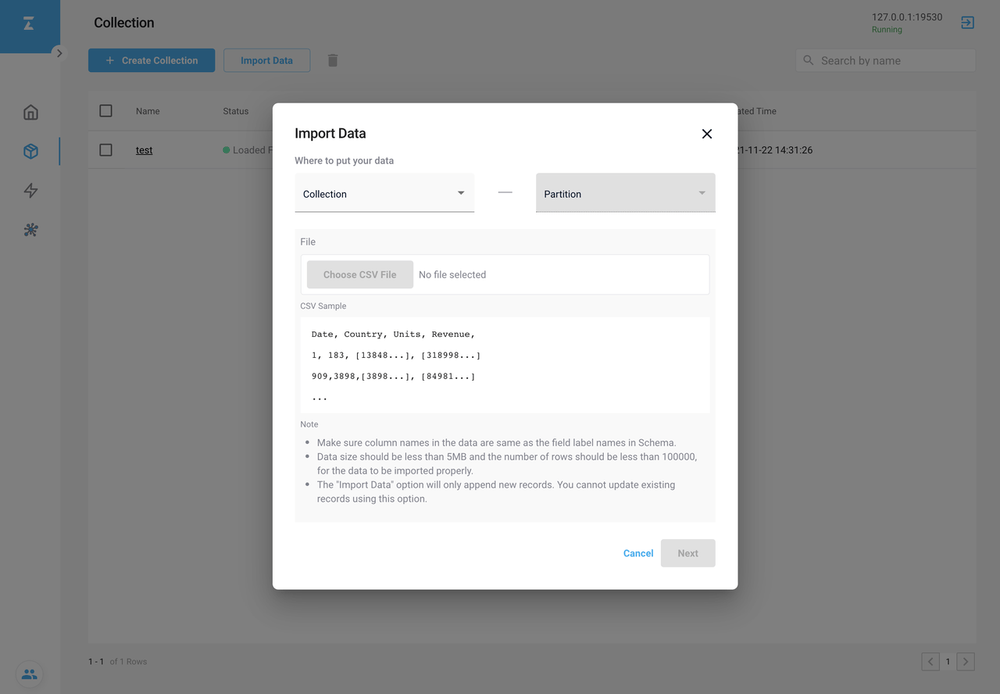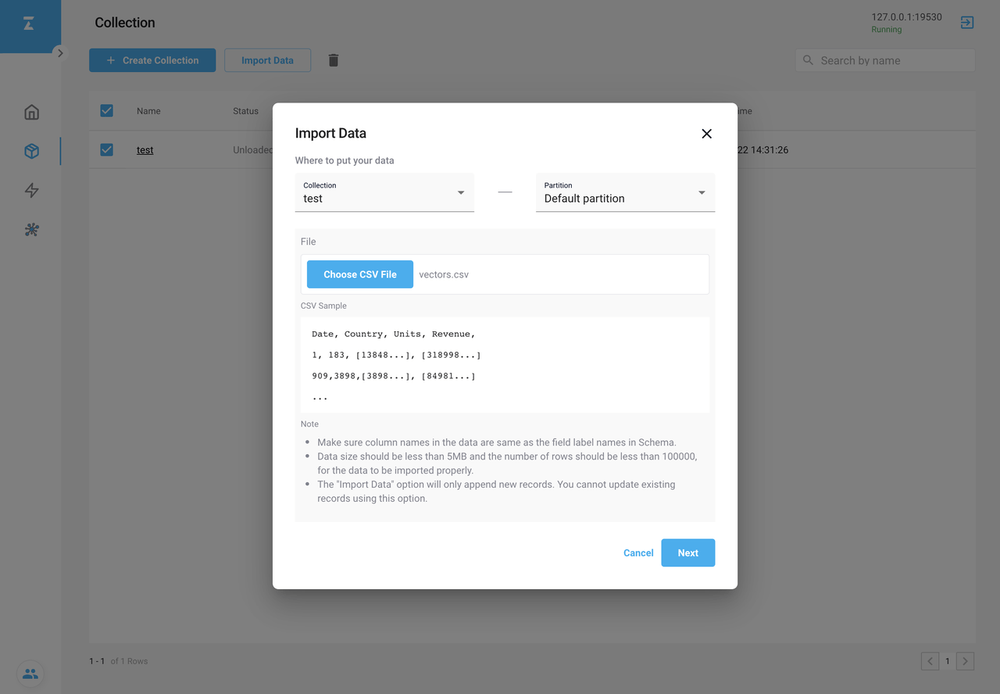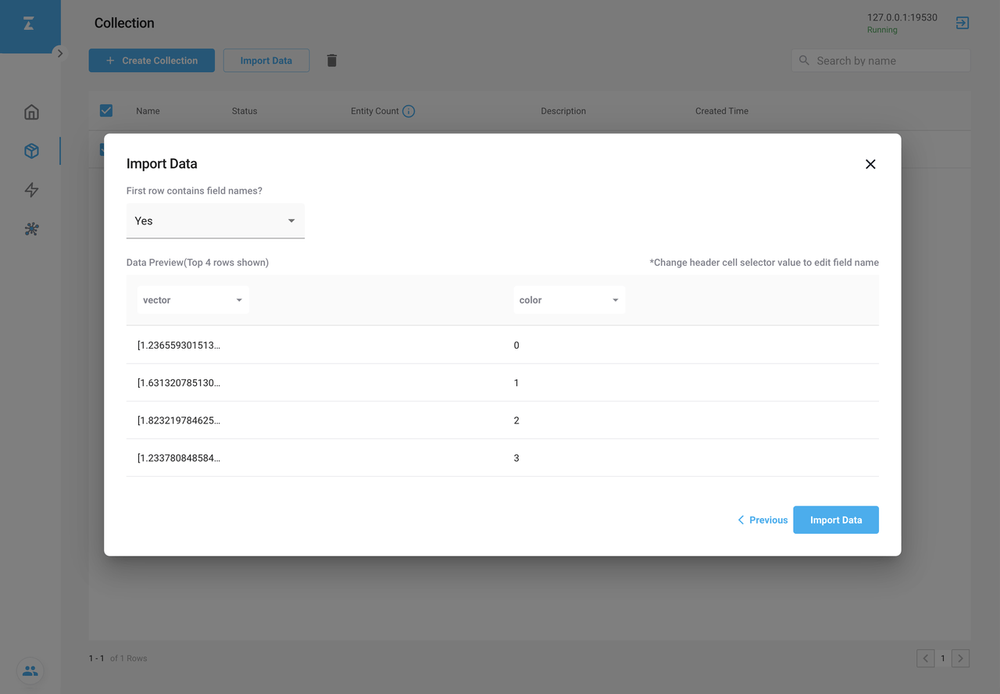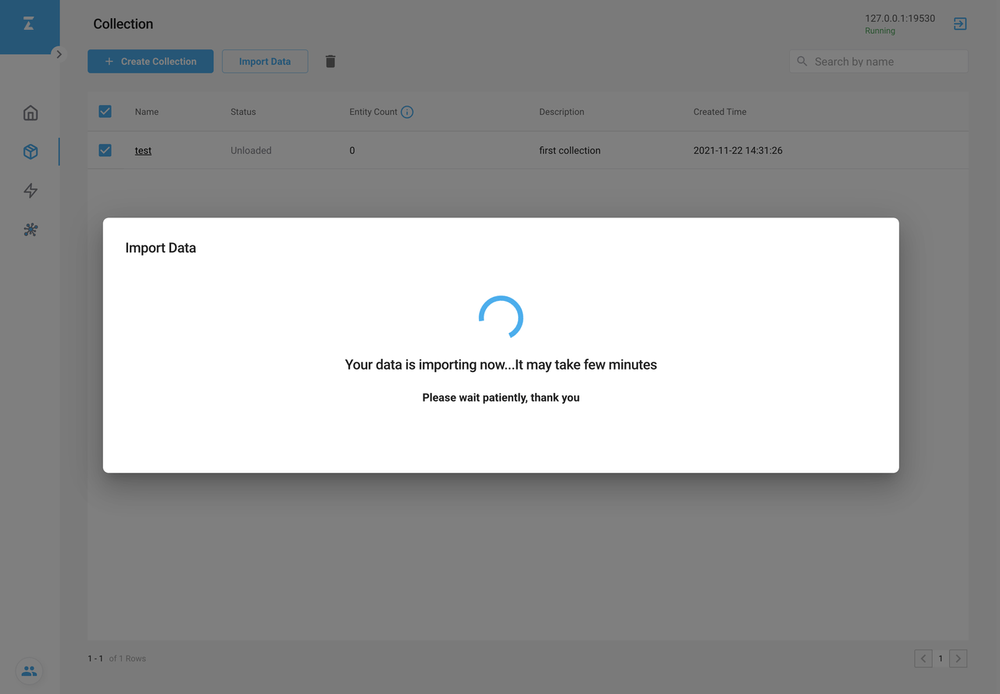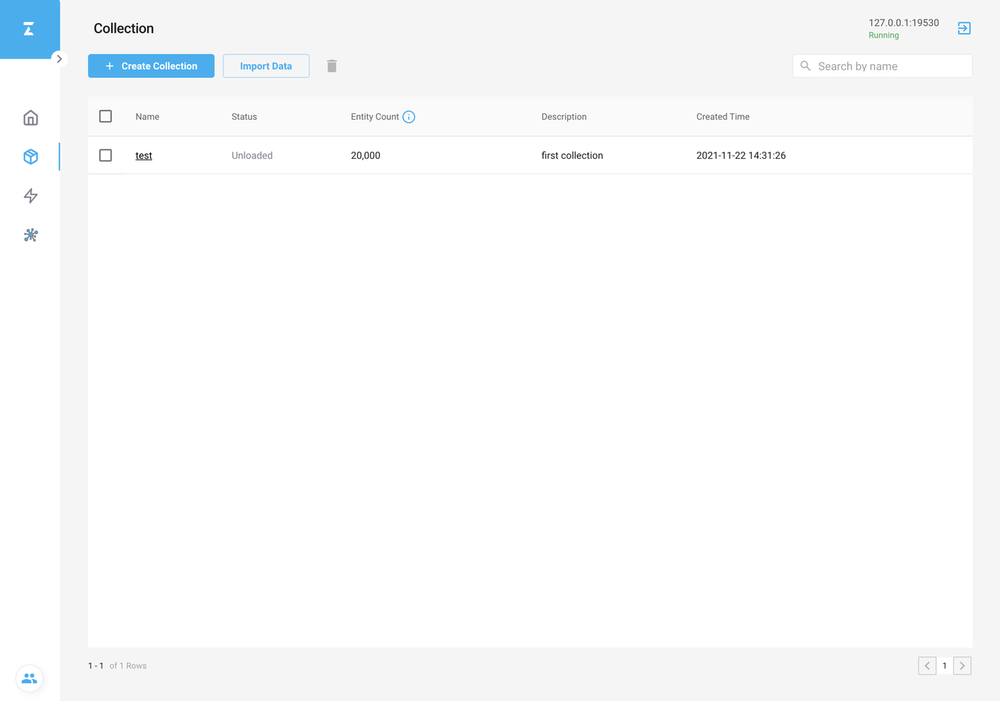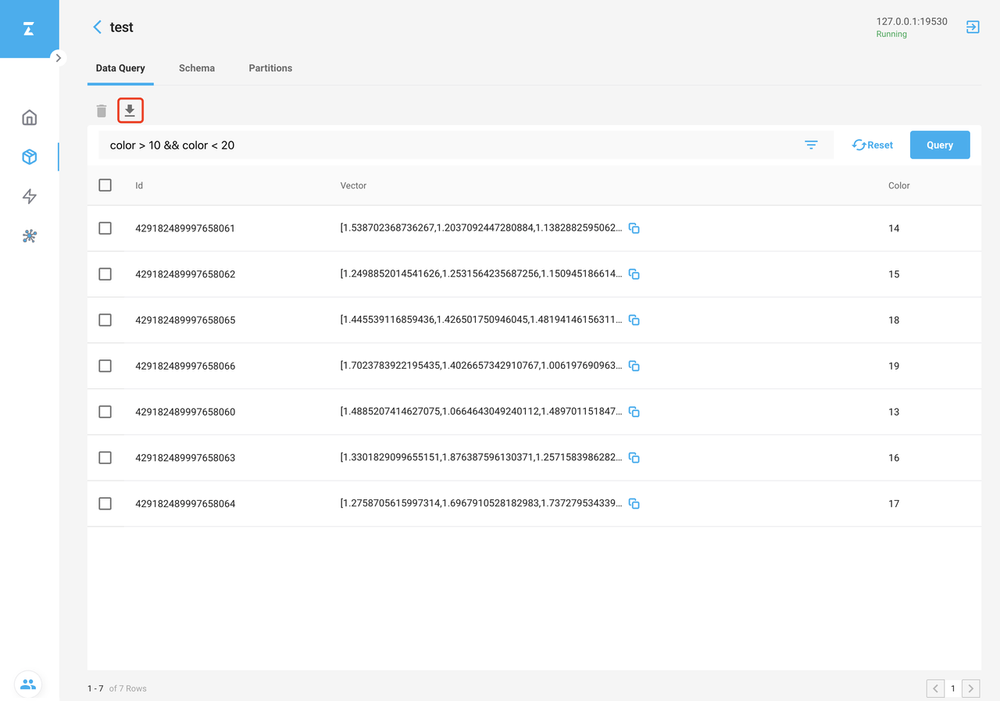使用Attu管理数据
本主题介绍了如何使用Attu管理数据。
导入数据
本示例导入了20000行数据。导入数据会将数据追加而不是覆盖数据。
- 在集合页面上,单击导入数据。会显示导入数据对话框,如下图所示。
The Import Data dialogue box.
-
在集合下拉列表中选择要导入数据的集合。
-
在分区下拉列表中选择要导入数据的分区。
-
单击选择CSV文件并选择CSV文件。
Ensure that the CSV file meets the following criteria:
-
列名与模式中指定的字段名相同;
-
文件大小小于150MB且行数少于100,000行。
- 选择合法的CSV文件后,点击下一步。
Click Next.
- 在新的对话框中,可以通过单击下拉列表中的相应单元格来匹配字段名称。
We recommend making the headers (column names) as the first row in your CSV file.
Match the field names.
- 确认与字段名称对应的列名称后,点击导入数据将CSV文件导入Milvus。导入数据可能需要一些时间。
Import Data.
- 如果导入成功,则实体计数列中的行计数状态会更新到集合中。在相应的分区选项卡页面上,导入数据的分区中的实体计数列中的行计数状态会更新。实体计数的更新可能需要一些时间。
Data import is successful.
导出数据
-
在集合页面上单击数据查询。在数据查询选项卡页面上,输入查询条件并单击查询,以检索所有与您的查询条件匹配的查询结果。
-
单击下载图标,以将查询结果下载为CSV文件。
Click the Download icon.